一款项目的发布和使用,开发者均希望能够得知自己开发的项目人群反响如何。一般的项目都会通过自己定义的方式与数据库连接进行记录与统计。如今微信小程序的流行,小程序的使用情况的反馈也是必不可少的。故而,微信也推出了相应的统计渠道——数据分析。小程序数据分析,是面向小程序开发者、运营者的数据分析工具,提供关键指标统计、实时访问监控、自定义分析等,帮助小程序产品迭代优化和运营。数据分析主要包括:
(1)概况:提供小程序关键指标趋势以及top页面访问数据,快速了解小程序发展概况
(2)实时统计:提供小程序实时访问数据,满足实时监控需求
(3)访问分析:提供小程序用户访问来源、规模、频次、时长、深度以及页面详情等数据,具体分析用户新增和活跃情况
(4)来源分析:提供小程序整体来源分布以及小程序的历史列表
(5)自定义分析:配置自定义上报,精细跟踪用户在小程序内的行为,结合用户属性、系统属性、事件属性进行灵活多维的事件分析和漏斗分析,满足小程序的个性化分析需求
(6)用户画像:提供小程序的用户画像数据,包括用户地域、性别、平台类型、设备、网络类型等,功能正在开发中
在此主要说明自定义分析。自定义分析支持灵活多维和近实时的用户行为分析,可以通过自定义上报,对用户在小程序内的行为做精细化跟踪,满足页面访问等标准统计以外的个性化分析需求,可以进行上报配置和API的上报等事件以及字段的定义、描述说明。进行自定义分析的步骤方法:
(1)登录微信公众号之后,进入“数据分析” – “自定义分析” - “事件管理”,点击 “新建事件”。
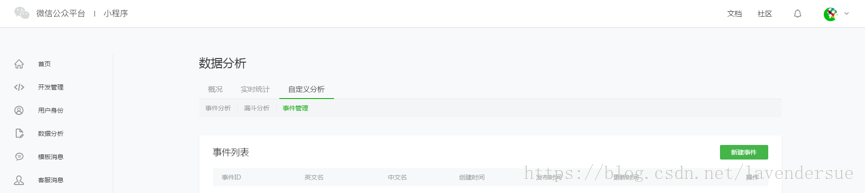
(2)进行事件英文名以及中文名的填写,以添加购物车为例
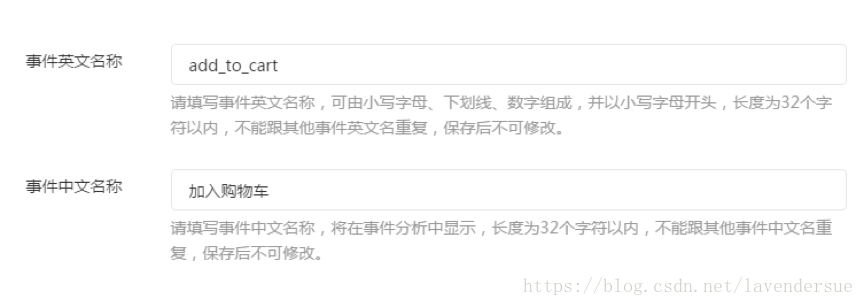
(3)可以进行填写配置,也可以选择通过API上报
①通过填写配置进行数据收集:选择配置方式为填写配置,之后有四种配置模板,一是空白模板,二是进入页面时,三是离开页面时,四是在小程序分享时。以进入页面时为例。选择配置模板为“进入页面”,后在page栏中填写进入哪一个页面时进行的数据收集,页面需要填写绝对路径,后在data中填写自定义字段,也可以不填写。之后,点击“检查字段”,会显示刚才填写的data的数据,将中文名以及字段类型补齐后可以进行保存和保存并测试等操作。若是选择保存并测试,之后选择开发者就开始进行测试。测试结果可以通过调试在控制台查看。
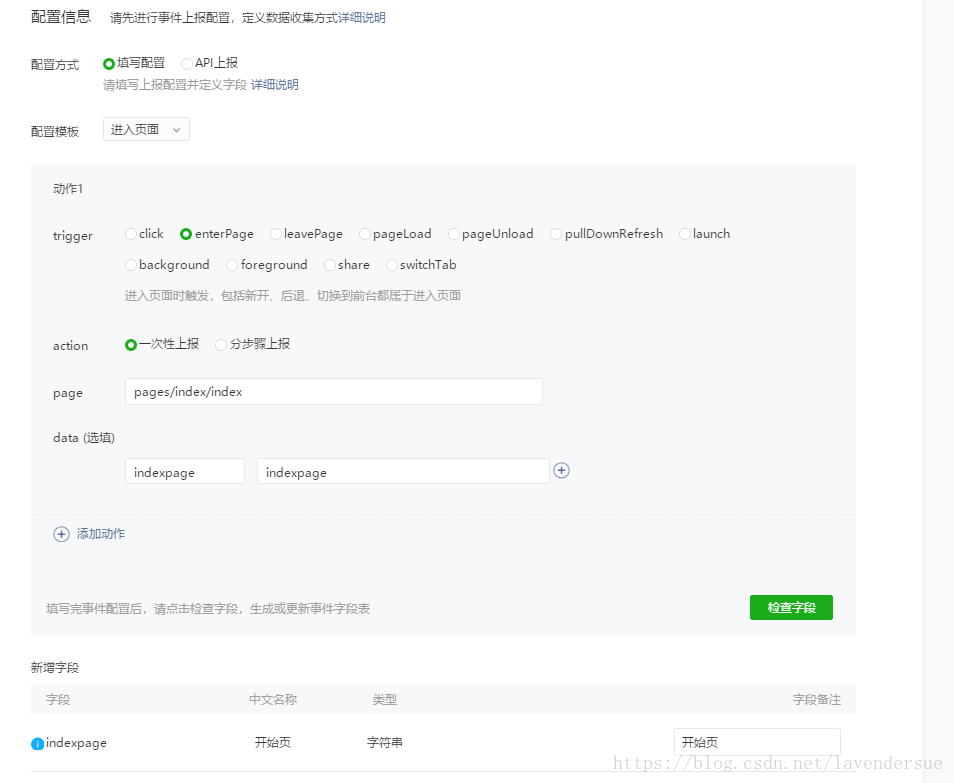
②通过API上报进行数据收集:依旧以加入购物车为例。选择配置方式为API上报,后进行字段的添加。例如,添加字段“添加购物车成功”,若需要进行多个字段添加,可通过“添加字段”进行添加。添加字段完成后点击“生成代码”后,复制该段代码到你的小程序中,并放在你想收集数据的地方。若是选择保存并测试,之后选择开发者就开始进行测试。测试结果可以通过调试在控制台查看。
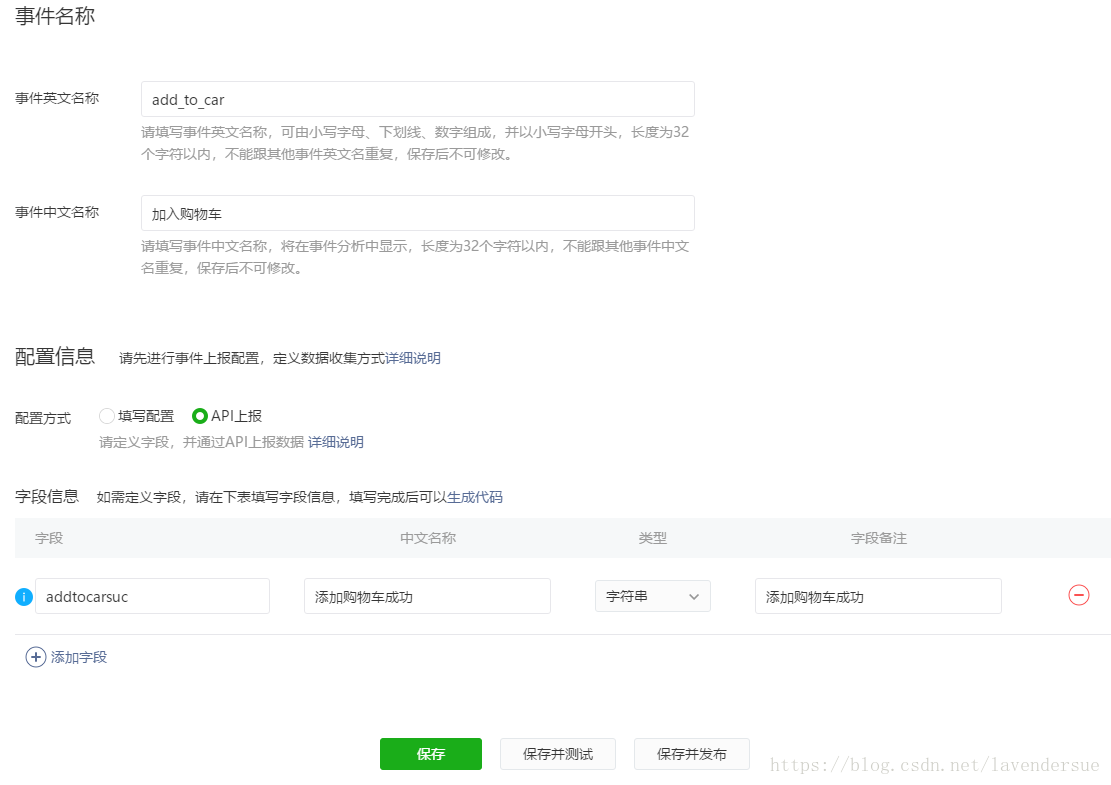
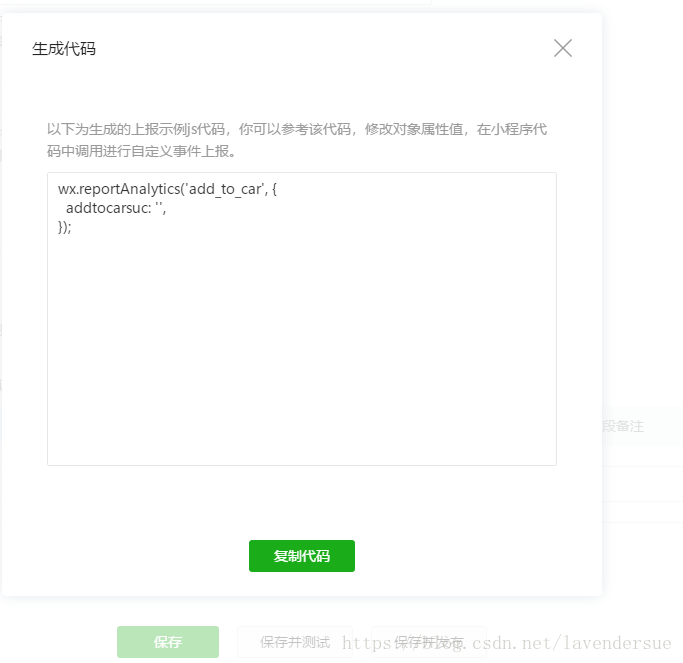
将代码复制到自己的项目时,有时候,我们所要存的数据或许是一个变量,其实,这个是允许存储变量的,同时也可以进行字符串的拼接。方法:
wx.reportAnalytics('add_to_car', {
addtocarsuc: 变量名,
});
wx.reportAnalytics('add_to_car', {
addtocarsuc:"addtocarsuc"+ 变量名,//例:"addtocarsuc"+ userId,表示哪一个用户ID添加购物车成功
});这样,当在小程序中查询“addtocarsuc”字段时,收集到的数据就不会是写死的一个字符串。
当我们保存并测试时,如何判断自定义分析上报成功,毕竟小程序未上线是无法进行数据的收集分析的。以下说一说上报成功的判断。
确认字段信息后,点击“保存并测试”,保存当前配置并测试上报的数据是否符合预期。
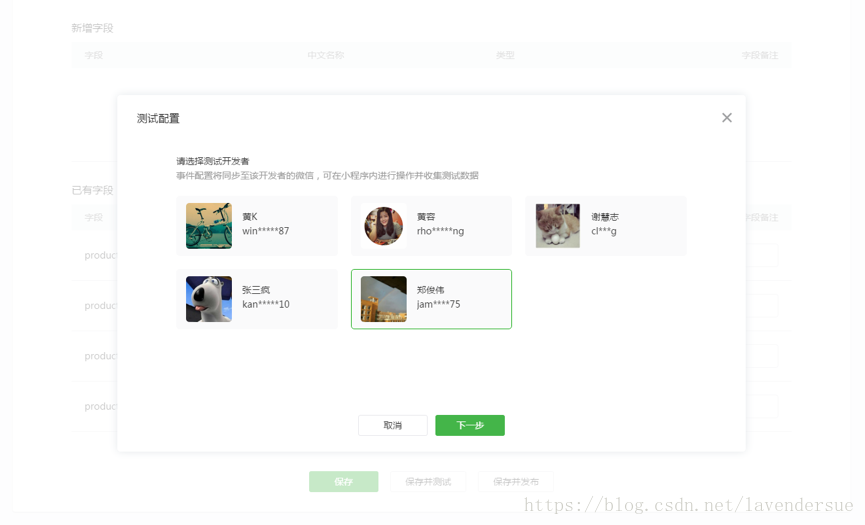
选择一个开发者,点击“下一步”,事件配置将会实时同步到所选开发者的设备上。
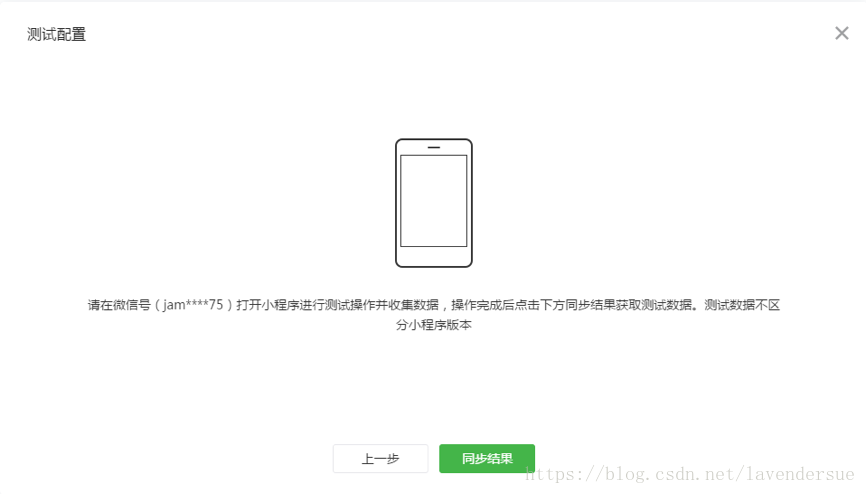
检查上报日志时,可进入开发版的小程序,点击右上角,打开调试,重新进入后点击”vConsole”按钮查看日志。
启动小程序时会有:
[自定义分析] 配置拉取成功
后台管理页面同步配置时有:
[自定义分析] 收到最新配置
小程序成功上报时有:
[自定义分析] 上报成功
当控制台打印以上提示,则表示自定义分析成功并且上报成功,之后就可以进行事件的发布了。
友好提示:事件英文名称和事件中文名以及字段,保存后就无法修改,各位同学在填写这些内容时请想好再进行填写哦~